動画における効果音の重要性
効果音とは、視聴体験を高めるために動画に加えられる人工的な音です。特定の動作やシーンに効果音を加えることで、動画の物語的な雰囲気が強調され、視聴者をストーリーの中に引き込むことができます。次に、動画に合った効果音を追加することで、視聴者にメッセージを伝えることも可能です。最後に、適切な効果音を使用することで、視聴者に感情的な影響を与えることもできます。
よく使われる効果音
現在では、動画編集に使える効果音の種類は非常に豊富です。ここでは、特によく使用される効果音を紹介します。あらかじめ理解しておくことで、今後の編集作業がよりスムーズになります。
拍手の音:拍手の音は主にコメディ動画で使われ、即座の反応を演出し、観客の反応を引き出すために使用されます。
雷雨の音:わざわざ外に出て雷の音を録音する必要はなく、動画編集ソフトにある雷雨の音を追加するだけで十分です。
ホラー音:ホラー音は動画に神秘的で恐ろしい雰囲気を与えることができます。ホラー動画を制作する際や、予想外の驚きを演出したい場面によく使われます。
動画の効果音を選ぶ方法
不適切な効果音は視聴者を混乱させる可能性があるため、適切なタイミングで正しい効果音を追加することが非常に重要です。ここでは、動画の効果音を選ぶための総合的なガイドを紹介します。
テーマを決める:効果音を選ぶ上で最も重要なステップは、動画のテーマを明確にすることです。ジャンルごとに合う効果音は異なるため、テーマを決めることで効果音の選択肢を絞り込み、適切な効果音を見つけやすくなります!
- コメディ動画:コメディ動画の雰囲気はリラックスしていて明るいため、少し誇張された効果音を加えることで、より一層コメディ感を強めることができます。たとえば、拍手の音や笑い声を加えることで、観客の反応を引き出すことができます。
- ホラー動画:ホラー動画の雰囲気は緊張感があり、不明瞭な動画にホラー音を加えることで、視聴者の未知への恐怖を高めることができます。
- ライブ動画:ライブ動画を作成する際には、自然の効果音を加えることで動画のリアリズムを高めることができます。たとえば、水の音、雨音、雷の音などを取り入れることで、より没入感のある動画に仕上げることができます。
雰囲気を考慮する:動画の雰囲気も、効果音を選ぶ際の重要な要素の一つです。動画のトーンや、視聴者にどのような感情を抱いてほしいかを理解する必要があります。これを踏まえた上で、全体の雰囲気に合った効果音を選ぶことができます。
異なる音を試す:動画のテーマに合いそうな効果音をいくつか選んだら、それらを個別に再生してみて、どの音が動画に最も適しているかを確認しましょう。
自分で効果音を録音する:ソフト内に合う効果音が見つからない場合は、自分で録音するのも一つの方法です。オーディオレコーダーを使えば、自然の音、人の声、楽器の音など、好きな音を録音することができます。
MiniTool MovieMakerで効果音を追加する手順
適切な効果音の選び方がわかったところで、初心者にも使いやすく、ウォーターマークなしの無料動画編集ソフト「MiniTool MovieMaker」を使って、動画に効果音を追加する方法を見ていきましょう。
ステップ1:MiniTool MovieMakerをダウンロードしてインストールします。
MiniTool MovieMakerクリックしてダウンロード100%クリーン&セーフ
ステップ2:ソフトを起動し、最初のプロモーション画面を閉じます。その後、「Import Media Files」をクリックして動画を読み込み、タイムラインにドラッグ&ドロップします。
ステップ3:「Audio」をクリックし、「Sound Effect」を選択します。適切な効果音をダウンロードし、プラスアイコン(+)をクリックして追加します。
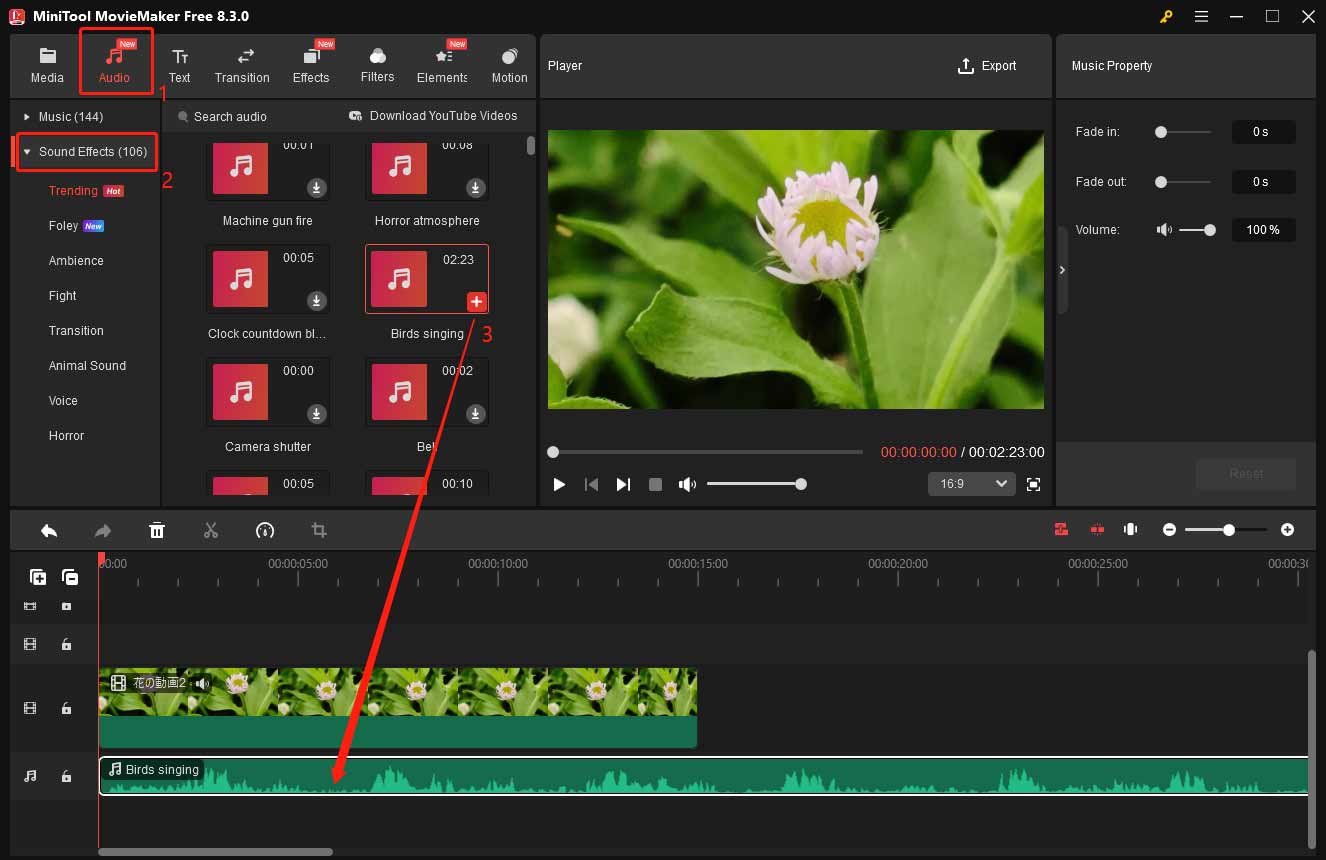
ステップ4:「Music Property」で効果音のフェードイン・フェードアウト効果や音量を編集できます。また、必要に応じて効果音をトリミングすることも可能です。
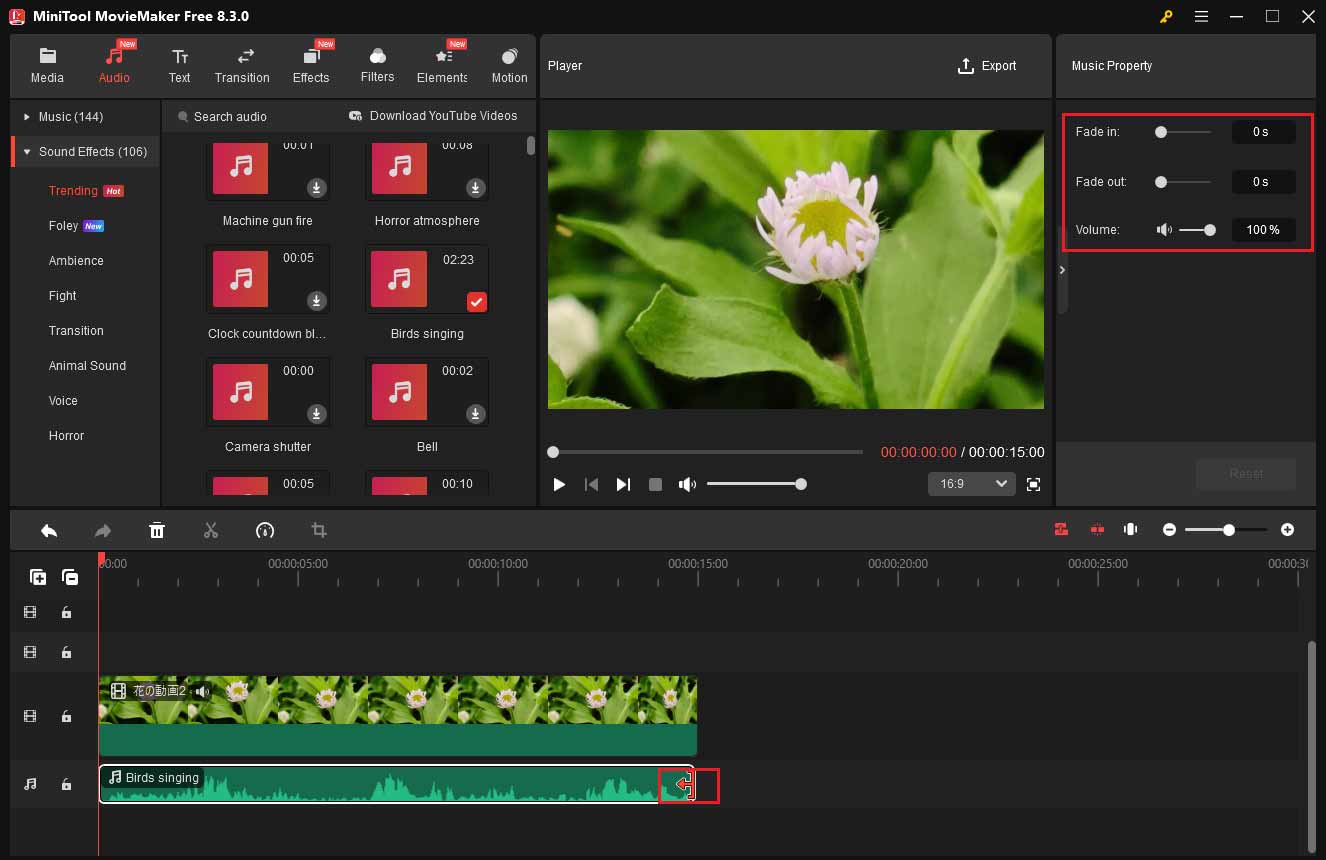
ステップ5:すべての操作が完了したら、「Export」をクリックして動画を書き出します。
結論
適切な効果音を加えることで、動画の印象を大きく高めることができますが、効果音の選択は簡単ではありません。この記事では、動画に合った効果音を選ぶ方法に焦点を当てて紹介しました。少しでも参考になれば幸いです。



ユーザーコメント :